คุณรู้วิธีแก้ไขข้อผิดพลาดหน้าจอ MacBook Pro 2017 เช่น แถบแนวนอน หน้าจอดำ ฯลฯ ไหม? ลองดูวิธีแก้ไขง่ายๆ ได้เลย!
 |
| คำแนะนำเกี่ยวกับวิธีการแก้ไขข้อผิดพลาดหน้าจอ MacBook Pro 2017 คำแนะนำเกี่ยวกับวิธีการแก้ไขข้อผิดพลาดหน้าจอ MacBook Pro 2017 ในวิธีที่ง่ายที่สุด |
เมื่อใช้ MacBook ผู้ใช้หลายคนมักประสบปัญหาหน้าจอ ซึ่งส่งผลกระทบต่อประสบการณ์การใช้งานและประสิทธิภาพการทำงาน ดังนั้น การหาวิธีจัดการกับข้อผิดพลาดเหล่านี้จึงเป็นสิ่งสำคัญอย่างยิ่ง ด้านล่างนี้คือ 11 วิธีที่จะแนะนำคุณในการแก้ไขข้อผิดพลาดหน้าจอด้วยวิธีที่ง่ายที่สุด
ข้อผิดพลาดหน้าจอ MacBook Pro 2017 กะพริบ
ปัญหาหน้าจอกระพริบเป็นหนึ่งในปัญหาที่พบบ่อยที่ผู้ใช้ MacBook มักพบเจอ ก่อให้เกิดความไม่สะดวกมากมายระหว่างการทำงาน สาเหตุอาจเกิดจากความขัดแย้งของซอฟต์แวร์ ข้อผิดพลาดของไดรเวอร์ หรือปัญหาฮาร์ดแวร์
บางครั้งการรีบูตเครื่องง่ายๆ ก็สามารถแก้ปัญหาได้หลายอย่าง ทั้งการรีเฟรชกระบวนการของระบบและการแก้ไขปัญหาหน้าจอชั่วคราว คุณอาจลองพิจารณาการรีเซ็ต SMC ด้วยเช่นกัน เนื่องจาก SMC มีหน้าที่จัดการฟังก์ชันฮาร์ดแวร์หลายอย่างบน MacBook ของคุณ ในการรีเซ็ต SMC ให้ปิดคอมพิวเตอร์ กด Shift + Control + Option และปุ่มเปิด/ปิดค้างไว้ 10 วินาที จากนั้นปล่อยและเปิดเครื่องอีกครั้ง
 |
| คำแนะนำในการแก้ไขข้อผิดพลาดหน้าจอ MacBook Pro 2017 ด้วยวิธีที่ง่ายที่สุด |
หน้าจอ MacBook Pro 2017 มีแถบแนวนอนหลายสี
ก่อนอื่น เพื่อแก้ไขปัญหาแถบแนวนอนบนหน้าจอ MacBook คุณสามารถลองเชื่อมต่อ MacBook Pro เข้ากับจอภาพภายนอก วิธีนี้จะช่วยให้คุณระบุได้ว่าปัญหาเกิดจากหน้าจอ MacBook หรือไม่
หากปัญหายังคงอยู่เมื่อใช้จอภาพภายนอก ให้ตรวจสอบและอัปเดตซอฟต์แวร์ของคุณโดยไปที่ System Preferences (การตั้งค่าระบบ) เลือก Software Update ( อัปเดตซอฟต์แวร์) และ ใช้การอัปเดตหากมี อย่างไรก็ตาม แถบแนวนอนบนหน้าจอมักบ่งชี้ว่าจอภาพอาจมีข้อบกพร่องทางกายภาพ และการเปลี่ยนจอภาพจึงเป็นวิธีแก้ปัญหาสุดท้ายและถาวรที่สุด
 |
| คำแนะนำในการแก้ไขข้อผิดพลาดหน้าจอ MacBook Pro 2017 ด้วยวิธีที่ง่ายที่สุด |
เกิดข้อผิดพลาด ไม่สามารถปรับความสว่างหน้าจอได้ตามปกติ
วิธีที่ 1: คุณควรตรวจสอบการตั้งค่าความสว่างในซอฟต์แวร์ เปิดการตั้งค่าระบบ เลือกจอแสดงผล และตรวจสอบให้แน่ใจว่าแถบเลื่อนความสว่างไม่ได้ถูกล็อกหรือปรับไว้ไม่ถูกต้อง
 |
| คำแนะนำในการแก้ไขข้อผิดพลาดหน้าจอ MacBook Pro 2017 ด้วยวิธีที่ง่ายที่สุด |
วิธีที่ 2: คุณต้องปิดอุปกรณ์ กดปุ่ม Shift + Control + Option ค้างไว้พร้อมกับปุ่มเปิด/ปิดเครื่องประมาณ 10 วินาที จากนั้นปล่อยแล้วเปิดอุปกรณ์อีกครั้ง
หน้าจอ MacBook Pro 2017 หน้าจอสีดำ
วิธีที่ 1: เพื่อแก้ไขปัญหานี้ คุณสามารถลองรีสตาร์ท MacBook ของคุณในเซฟโหมดโดยกดปุ่ม Shift ค้างไว้ขณะที่คอมพิวเตอร์กำลังบูต เซฟโหมดจะช่วยขจัดข้อขัดแย้งของซอฟต์แวร์และตรวจสอบว่าระบบปฏิบัติการบูตได้อย่างถูกต้องหรือไม่
วิธีที่ 2: ปิดอุปกรณ์ จากนั้นกดปุ่ม Option + Command + P + R ค้างไว้ประมาณ 20 วินาทีขณะที่อุปกรณ์กำลังรีสตาร์ท วิธีนี้เป็นวิธีรีเซ็ต NVRAM เพื่อรีเฟรชการตั้งค่าและอาจช่วยแก้ไขข้อผิดพลาดหน้าจอดำได้
 |
| คำแนะนำในการแก้ไขข้อผิดพลาดหน้าจอ MacBook Pro 2017 ด้วยวิธีที่ง่ายที่สุด |
หน้าจอ MacBook Pro 2017 มีคราบหมึกสีเหลืองและสีน้ำเงิน
วิธีที่ 1: ใช้ผ้านุ่มเช็ดพื้นผิวหน้าจอ หากเป็นไปได้ ให้ใช้น้ำยาทำความสะอาดเฉพาะทางเพื่อทำความสะอาดหน้าจออย่างมีประสิทธิภาพมากขึ้น
 |
| คำแนะนำในการแก้ไขข้อผิดพลาดหน้าจอ MacBook Pro 2017 ด้วยวิธีที่ง่ายที่สุด |
วิธีที่ 2 : คุณควรนำ MacBook ของคุณไปที่ศูนย์บริการที่ได้รับอนุญาตจาก Apple หรือร้านซ่อมที่มีชื่อเสียง ช่างเทคนิคจะให้คำแนะนำและซ่อมแซมตามขั้นตอนที่เป็นมืออาชีพและปลอดภัย
หน้าจอ MacBook Pro 2017 มีสีเพี้ยนตามธรรมชาติ
วิธีที่ 1: คุณสามารถไปที่ System Preferences (การตั้งค่าระบบ) เลือก Displays (จอแสดงผล) จากนั้นคลิกแท็บ Color (สี) แล้วเลือก Calibrate (ปรับเทียบ) วิธีนี้จะเปิด Display Calibrator Assistant (ผู้ช่วยปรับเทียบจอภาพ) ขึ้นมา ซึ่งจะแนะนำคุณตลอดการปรับเทียบจอภาพของคุณทีละขั้นตอน
 |
| คำแนะนำในการแก้ไขข้อผิดพลาดหน้าจอ MacBook Pro 2017 ด้วยวิธีที่ง่ายที่สุด |
วิธีที่ 2: หากต้องการรีเซ็ต NVRAM ให้ปิด MacBook ของคุณ จากนั้นกดปุ่ม Option + Command + P + R ค้างไว้ขณะรีสตาร์ทคอมพิวเตอร์
หน้าจอ MacBook Pro 2017 มีข้อผิดพลาดเนื่องจากสัญญาณรบกวน
เพื่อแก้ไขข้อผิดพลาด ให้เข้าสู่ Safe Mode ปิดเครื่องคอมพิวเตอร์ แล้วเปิดเครื่องใหม่อีกครั้ง แล้วกดปุ่ม Shift ค้างไว้จนกระทั่งเห็นโลโก้ Apple และแถบแสดงความคืบหน้า หากหน้าจอแสดงตามปกติใน Safe Mode แสดงว่าซอฟต์แวร์หรือไดรเวอร์เป็นสาเหตุของปัญหา คุณควรค่อยๆ ลบหรืออัปเดตซอฟต์แวร์ใหม่ที่ติดตั้งไว้ก่อนที่ปัญหาจะเกิดขึ้น เพื่อหาสาเหตุที่แท้จริง
 |
| คำแนะนำในการแก้ไขข้อผิดพลาดหน้าจอ MacBook Pro 2017 ด้วยวิธีที่ง่ายที่สุด |
หน้าจอ MacBook Pro 2017 ลอกเนื่องจากแสงสะท้อน
เมื่อชั้นป้องกันแสงสะท้อนถูกลอกออก การซ่อมแซมทีละส่วนไม่ใช่วิธีแก้ปัญหาที่เหมาะสม เนื่องจากกระบวนการนี้ซับซ้อนและต้องใช้ความแม่นยำสูง การเปลี่ยนหน้าจอทั้งหมดเป็นวิธีที่มีประสิทธิภาพ ช่วยให้มั่นใจได้ว่าคุณจะได้หน้าจอใหม่ที่มีชั้นป้องกันแสงสะท้อนที่สมบูรณ์แบบ ช่วยยกระดับคุณภาพการแสดงผลและประสบการณ์การใช้งาน
 |
| คำแนะนำในการแก้ไขข้อผิดพลาดหน้าจอ MacBook Pro 2017 ด้วยวิธีที่ง่ายที่สุด |
ข้อผิดพลาดแสงหน้าจอ MacBook Pro 2017
หากหน้าจอของคุณมีแสงไม่สม่ำเสมอหรือมีบริเวณมืดที่ไม่สม่ำเสมอ ไฟแบ็คไลท์ LED ของ MacBook อาจเสียหายหรือทำงานผิดปกติ ไฟแบ็คไลท์ LED ที่เสียหายจำเป็นต้องเปลี่ยนใหม่ทั้งหมดเพื่อให้หน้าจอได้รับแสงที่ดีที่สุดและสม่ำเสมอที่สุด การเปลี่ยนไฟแบ็คไลท์ต้องอาศัยทักษะจากผู้เชี่ยวชาญและอุปกรณ์ที่เหมาะสม ดังนั้นจึงไม่ควรทำเอง
 |
| คำแนะนำในการแก้ไขข้อผิดพลาดหน้าจอ MacBook Pro 2017 ด้วยวิธีที่ง่ายที่สุด |
การ์ดจอ MacBook Pro 2017 เสีย
เมื่อหน้าจอ MacBook ของคุณมีแถบแนวนอน สีไม่ถูกต้อง หรือไม่มีการแสดงผลเลย การปรับเทียบระบบที่บ้านมักจะไม่เพียงพอ ซึ่งอาจเป็นปัญหาที่ฮาร์ดแวร์หรือการ์ดจอแบบรวม ข้อผิดพลาดนี้จำเป็นต้องได้รับการทดสอบโดยผู้เชี่ยวชาญเพื่อพิจารณาว่าเป็นการซ่อมแซมหรือเปลี่ยนใหม่ ผู้ใช้ที่ไม่มีประสบการณ์ควรนำเครื่องเข้ารับบริการซ่อมหรือศูนย์รับประกันเพื่อหลีกเลี่ยงปัญหาที่เลวร้ายลง
 |
| คำแนะนำในการแก้ไขข้อผิดพลาดหน้าจอ MacBook Pro 2017 ด้วยวิธีที่ง่ายที่สุด |
เมื่อคุณพบปัญหาหน้าจอ MacBook Pro 2017 คุณสามารถระบุปัญหาได้อย่างสบายใจ ตั้งแต่ปัญหาหน้าจอแนวนอนไปจนถึงปัญหาสายหน้าจอ มีวิธีแก้ไข หากคุณไม่สามารถแก้ไขปัญหานี้ได้ที่บ้าน คุณสามารถขอความช่วยเหลือจากช่างเทคนิคมืออาชีพเพื่อซ่อมแซมได้อย่างทันท่วงที!
ที่มา: https://baoquocte.vn/huong-dan-cach-sua-loi-man-hinh-macbook-pro-2017-don-gian-nhat-279561.html



![[ภาพ] เลขาธิการโต ลัม เข้าร่วมการประชุมสมัชชาใหญ่พรรคครั้งที่ 18 ฮานอย วาระปี 2568-2573](https://vphoto.vietnam.vn/thumb/1200x675/vietnam/resource/IMAGE/2025/10/16/1760581023342_cover-0367-jpg.webp)
![[ภาพ] หนังสือพิมพ์หนานแดนเปิดตัว “มาตุภูมิในดวงใจ: ภาพยนตร์คอนเสิร์ต”](https://vphoto.vietnam.vn/thumb/1200x675/vietnam/resource/IMAGE/2025/10/16/1760622132545_thiet-ke-chua-co-ten-36-png.webp)





























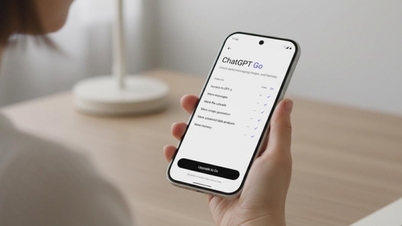







![[วิดีโอ] TripAdvisor ยกย่องสถานที่ท่องเที่ยวที่มีชื่อเสียงหลายแห่งของนิญบิ่ญ](https://vphoto.vietnam.vn/thumb/402x226/vietnam/resource/IMAGE/2025/10/16/1760574721908_vinh-danh-ninh-binh-7368-jpg.webp)































![[ภาพ] หนังสือพิมพ์หนานแดนเปิดตัว “มาตุภูมิในดวงใจ: ภาพยนตร์คอนเสิร์ต”](https://vphoto.vietnam.vn/thumb/402x226/vietnam/resource/IMAGE/2025/10/16/1760622132545_thiet-ke-chua-co-ten-36-png.webp)


































การแสดงความคิดเห็น (0)